윈도우 바탕화면 휴지통 아이콘 복구 방법에 대해 알아보겠습니다. 윈도우 사용시 바탕화면에 휴지통 아이콘이 사라져서 안보이는 경우가 있습니다. 이 경우 바탕화면에 휴지통 아이콘을 다시 추가하는 방법에 대해 알아보겠습니다.

윈도우 바탕화면 휴지통 아이콘 복구 방법
윈도우 바탕화면 휴지통 아이콘 복구 위치를 찾는 방법은 매우 간단합니다.
① 먼저 윈도우 바탕하면 좌측 하단의 윈도우 로고를 클릭한 후, 설정(톱니바퀴 아이콘) 버튼을 클릭하여 윈도우 설정 창을 엽니다.
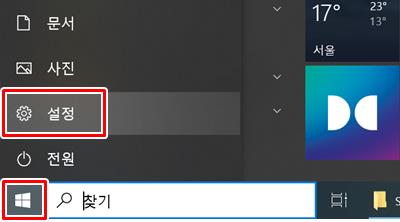
② 윈도우 설정 창에서 ‘개인 설정’ 을 클릭합니다.
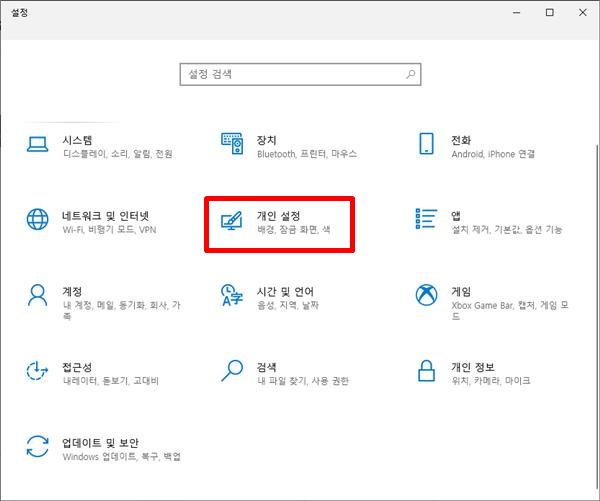
③ 개인 설정 창이 열리면 좌측 하단의 ‘테마’를 클릭한 후, 우측 ‘바탕 화면 아이콘 설정’을 클릭합니다.
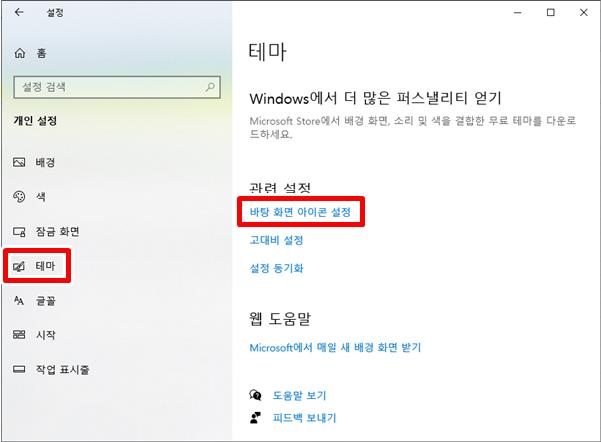
④ 바탕 화면 아이콘 설정 창이 뜨면 휴지통에 체크를 한 후, 적용 버튼을 클릭하고 확인 버튼을 클릭합니다. 윈도우 바탕화면 휴지통 아이콘 복구가 완료됩니다.
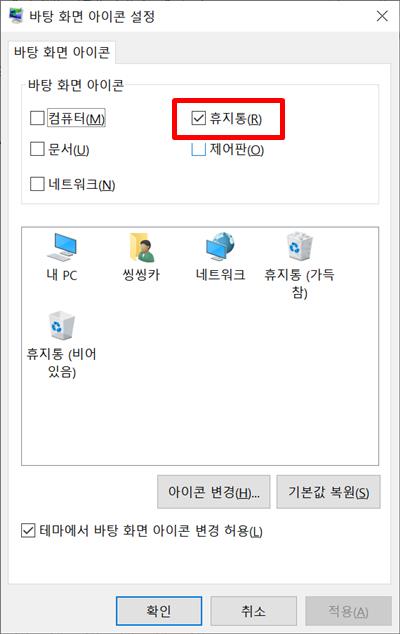
실수로 삭제한 파일 복구하는 방법
윈도우에서 파일을 실수로 삭제한 경우 휴지통 아이콘을 클릭하여 복구하실 수 있습니다.
① 바탕화면의 휴지통 아이콘 클릭하여 실행합니다.
② 복구할 파일을 선택하신 후, 마우스 오른쪽 버튼을 클릭하여 ‘복원’ 버튼을 클릭합니다.
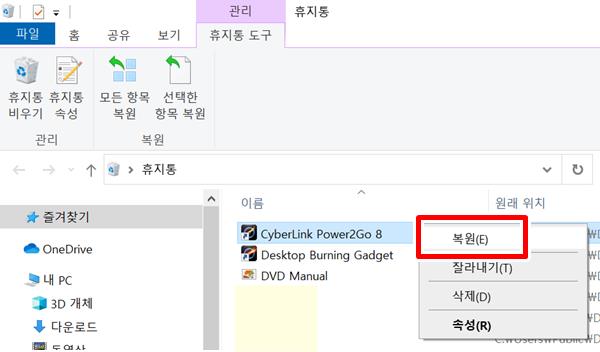
③ 파일 복원이 완료됩니다. 이제 해당 파일이 복원되었는지 확인하시면 됩니다.
④ 단, 휴지통 비우기를 한 경우에는 영구삭제가 되었으므로 복구가 불가합니다.
휴지통 비우기로 영구삭제한 파일 복구하기
휴지통 비우기로 영구삭제한 파일은 윈도우 기본 프로그램으로는 복구하실 수 없습니다. 이 경우에는 파일 복구를 위해서는 별도 프로그램을 설치하여 사용하셔야 합니다.
파일을 삭제하면 휴지통에 보관이 되지만, 삭제 시 ‘shift + delete’ 단축키로 삭제하는 경우에는 휴지통에 보관되지 않고 바로 영구삭제가 됩니다. 또는 휴지통에 오래 보관된 경우 제한 용량을 초과하면 먼저 삭제된 순서대로 영구삭제됩니다.
영구 삭제가 되더라도 컴퓨터 저장장치에서 바로 없어지는 것이 아니라 저장장치에 남아 있을 수 있으며, 이 경우에는 별도 파일 복구 프로그램을 통해 복구할 가능성이 남아 있으며 파일 복구를 시도해볼 수 있습니다.
몇 가지 무료 복구 프로그램을 소개합니다. 무료 프로그램의 경우 무료사용 기한이 있거나 삭제 파일 개수에 제한이 있으며, 혹 복구해야 할 파일 수가 많거나 용량이 크다면 유료로 전환 또는 유료 프로그램을 사용하실 수 있습니다.
복구 프로그램은 아래 참고하시기를 바랍니다.
○ Recuva(레쿠바)
○ Paragon Rescue Kit Free(파라곤 레스큐 킷 프리)
○ Minitool Partition Wizard Free. Edition(미니툴 파티션 위자드 프리)
○ TestDisk(테스트디스크)
○ DiskDrill(디스크드릴)
○ CGSecurity PhotoRec(CG시큐리티 포토렉)
○ Kroll Ontrack EasyRecovery Free(크롤 온트랙 이지 리커버리 프리)
▼함께 보면 좋은 글▼
| ▶ 이미지 파일 용량 줄이기 방법 3가지 팁 (JPG, JPEG, PNG, 기타) |
| ▶ 윈도우10 최근 사용파일 목록 제거 방법 |
| ▶ 윈도우10 업데이트 끄기 및 설치된 업데이트 파일 삭제하기 |
▼참고 사이트▼
| ▶ 마이크로소프트 윈도우 홈페이지 |